Kako izbrisati prijelom stranice u Excelu 2013
Ako imate proračunsku tablicu u Excelu koja se mora ispisati na određeni način, možda ste dodali prijelome stranica koristeći sličan postupak kao ovdje opisan. Ali ako vam dokument više ne treba ispisati s tim prekidima stranica ili ako ste dobili proračunsku tablicu koja sadrži problematične proboje stranica, možda se pitate kako ih izbrisati.
Excel pruža način za brisanje prijeloma stranica vrlo sličan načinu na koji su prijelomi stranica izvorno umetnuti. Stoga nastavite čitati dolje da biste saznali kako izbrisati svoje neželjene prekide.
Uklanjanje lomova stranica u Excelu 2013
U nastavku su prikazani koraci za brisanje prekida stranice koji utječu na ispis proračunske tablice. Imat ćete mogućnost uklanjanja određenog prekida stranice ili uklanjanja svih prijeloma stranica u dokumentu.
1. korak: Otvorite svoju Excel proračunsku tablicu koja sadrži prijelom stranice koju želite izbrisati.
2. korak: kliknite broj retka ispod prijeloma stranice na lijevoj strani proračunske tablice. Prijelom stranice je nešto tamniji od ostatka linija na proračunskoj tablici. Na donjoj slici moj je prekid stranice između redaka 12 i 13.

Korak 3: Kliknite karticu Izgled stranice na vrhu prozora.
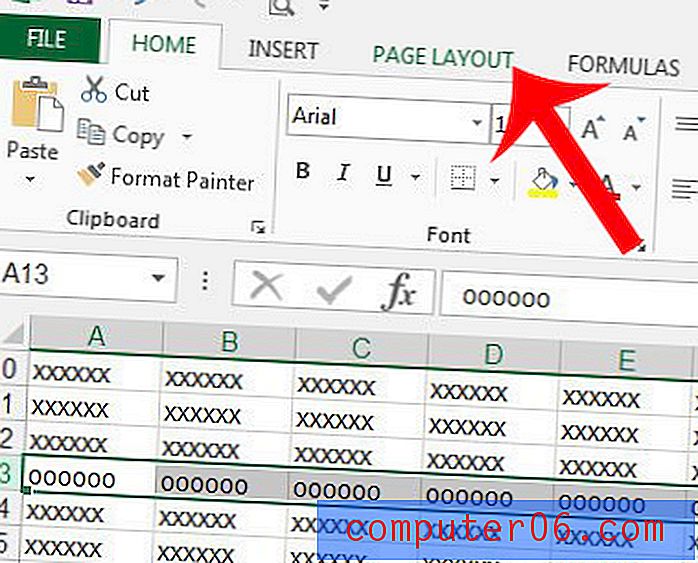
Korak 4: Kliknite gumb Prekidi u postavljanju stranice navigacijske vrpce, a zatim kliknite opciju Ukloni probijanje stranice . Imajte na umu da umjesto toga možete kliknuti opciju Reset All Page Breaks Break ( Poništi sve stranice s prekidima) ako želite ukloniti više prijeloma stranica.
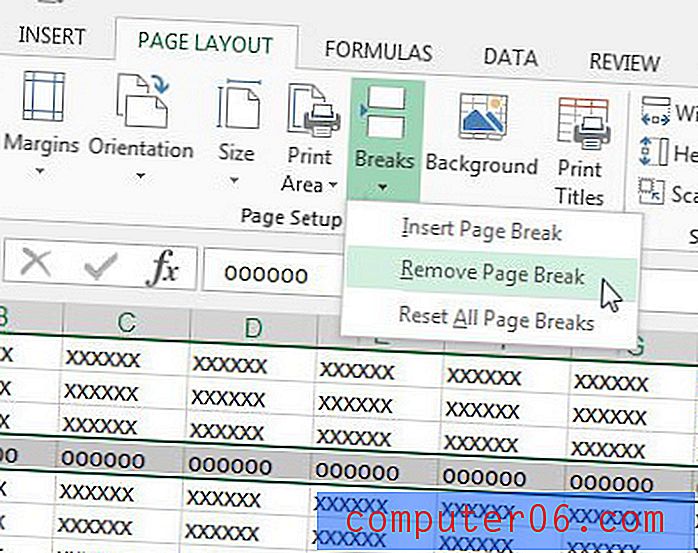
Ako trebate ispisati samo dio proračunske tablice i imate problema s oblikovanjem dokumenta, onda će vam ovaj članak pokazati kako ispisati određeni skup ćelija u proračunskoj tablici. Ovo može biti najjednostavniji način ispisa dijela proračunske tablice bez potrebe za izmjenom mnogih postavki stranice i izgleda stranice.



